3 sposoby: jak szyfrować i blokować pliki lub foldery w systemie Windows 7
Jak zaszyfrować plik lub folder w systemie Windows 7? Istnieje kilka sposobów szyfrowania plików lub folderów w systemie Windows 7. W tym artykule wymieniono trzy najlepsze sposoby szyfrowania plików lub folderów w systemie Windows 7: Szyfruj pliki/foldery w systemie Windows 7 za pomocą oprogramowania do blokowania folderów i szyfrowania, szyfruj pliki i foldery w systemie Windows 7 z funkcją BitLocker i szyfruj pliki/foldery systemu Windows 7 za pomocą EFS.
Metoda 1: Użyj oprogramowania do blokowania/szyfrowania folderów w systemie Windows 7
IUWEsoft Password Protect Folder Pro to jedna z najlepszych aplikacji do blokowania i szyfrowania folderów dla użytkowników systemu Windows 7. Jest wyposażony w system szyfrowania klasy wojskowej do blokowania, ochrony hasłem i ukrywania folderów na zewnętrznych i wewnętrznych dyskach twardych. Wszystkie pliki lub foldery, w tym dyski lokalne lub USB, mogą być zaszyfrowane hasłem. Jest w pełni kompatybilny z Windows 7/11/10/8.1/8/XP/Vista.
3 kroki do szyfrowania i blokowania plików lub folderów w systemie Windows 7 za pomocą oprogramowania szyfrującego
Krok 1: Pobierz, zainstaluj i uruchom najlepsze oprogramowanie do blokowania folderów dla systemu Windows 7 — IUWEsoft Password Protect Folder Pro. Kliknij "Zablokuj plik/folder", a następnie kliknij przycisk "Otwórz dla blokady", aby wybrać plik lub folder z komputera z systemem Windows 7 lub dysku zewnętrznego (takiego jak karta SD, pendrive, dysk USB itp.).
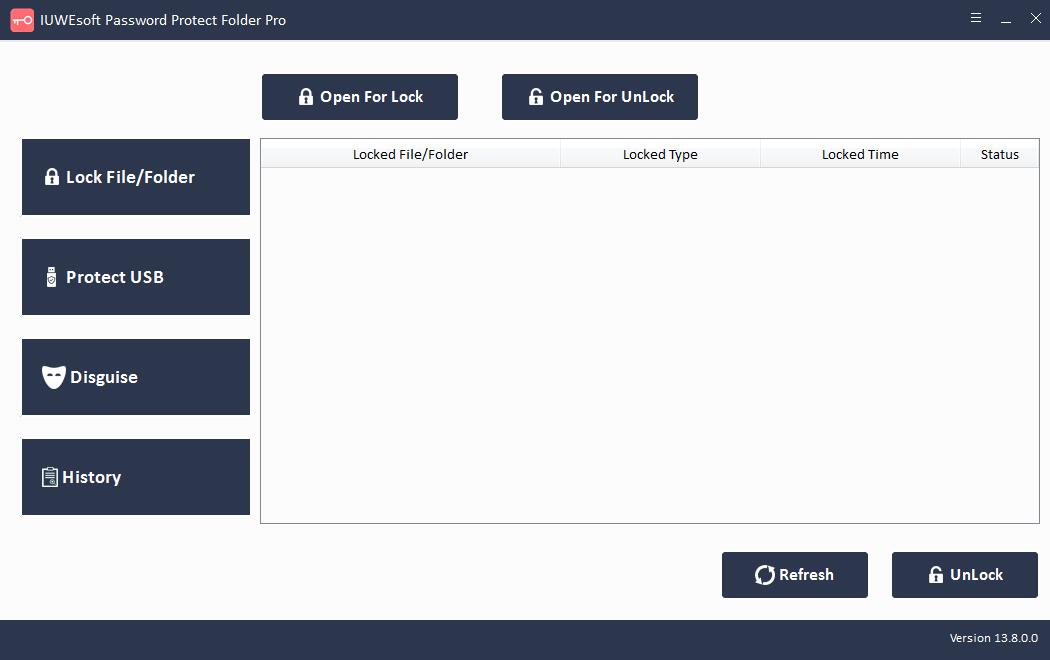
Krok 2: Wybierz typ blokady (Zablokuj bez ukrycia lub Zablokuj z ukryciem), wprowadź i potwierdź dostosowane hasło, a następnie kliknij przycisk Zablokuj.
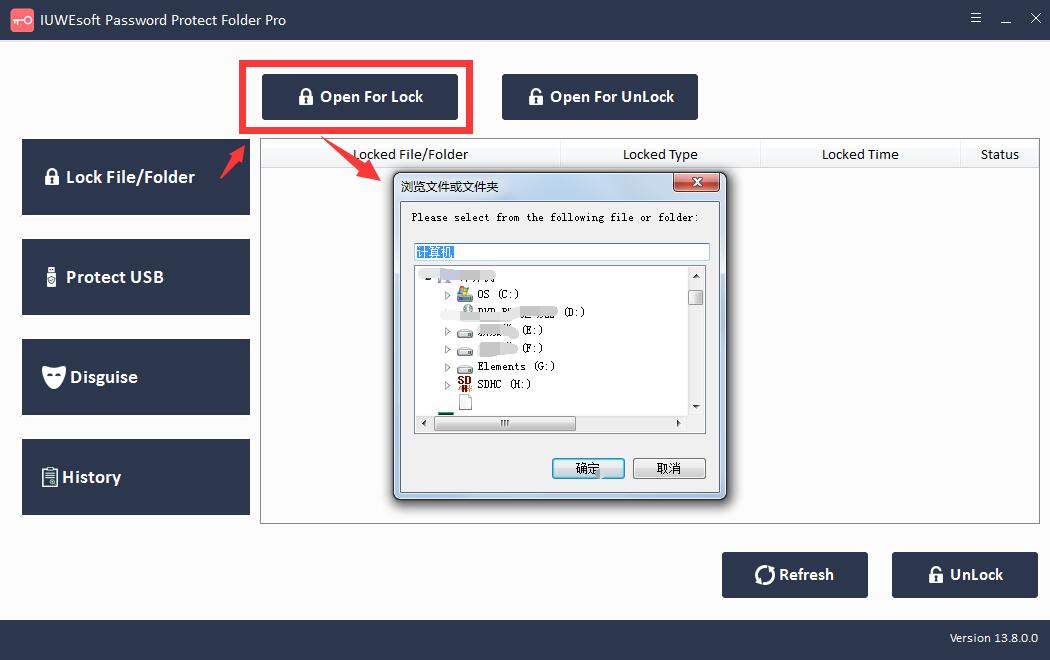
Krok 3: Jak odszyfrować zablokowane pliki lub foldery w systemie Windows 7? Wybierz zablokowany plik lub folder w głównym interfejsie, a następnie kliknij przycisk "Odblokuj", wprowadź hasło, aby odblokować plik/folder.
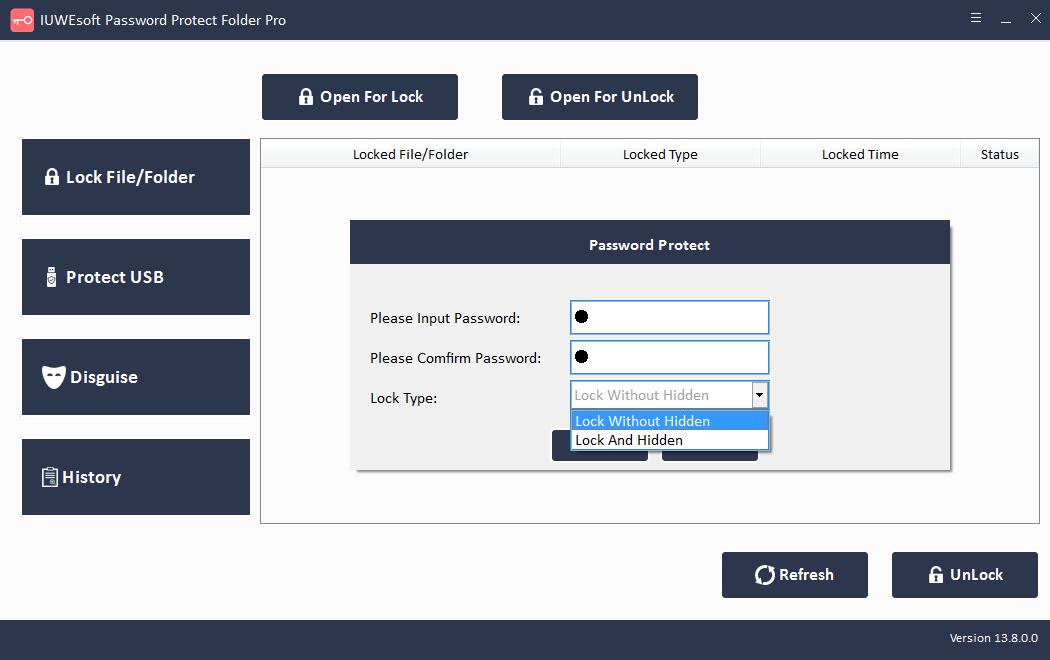
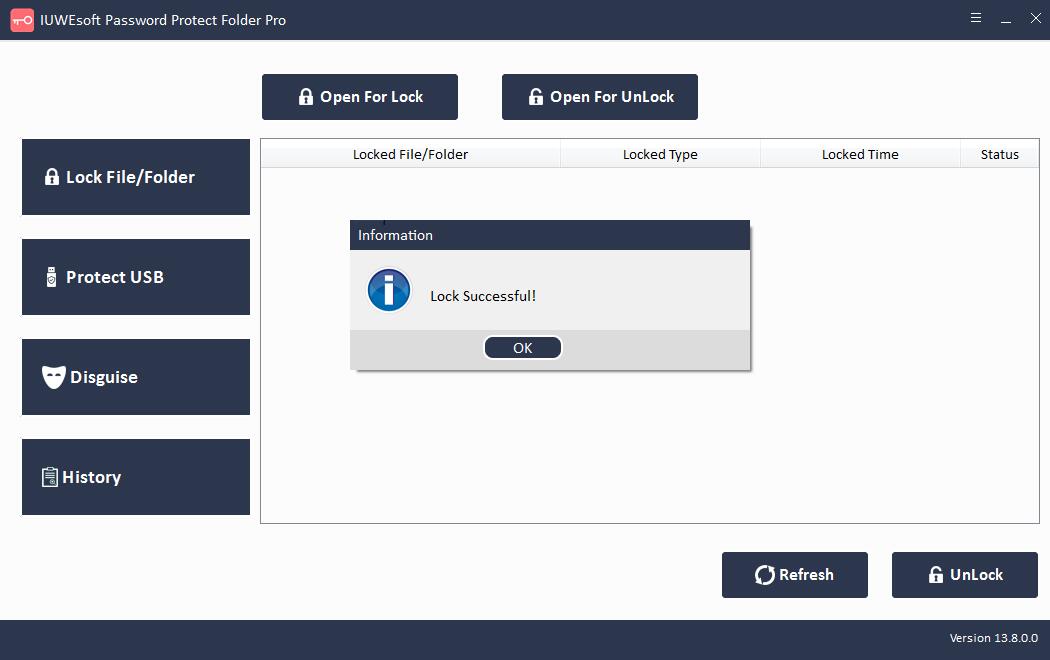
Metoda 2: Szyfrowanie plików/folderów systemu Windows 7 za pomocą funkcji BitLocker
Użytkownicy systemu Windows 7 mogą również używać funkcji BitLocker do szyfrowania całych woluminów na dysku twardym. Ponieważ funkcja BitLocker korzysta ze sprzętu Trusted Platform Module (TPM); dlatego Twoje urządzenie musi mieć układ TPM, aby obsługiwać zabezpieczenia BitLocker. Musisz sprawdzić, czy Twój komputer z systemem Windows 7 ma układ TPM. Aby to zrobić, wykonaj następujące kroki:
Naciśnij jednocześnie klawisze Windows + X i wybierz Menedżera urządzeń.
Kliknij, aby rozwinąć Urządzenia zabezpieczające.
Jeśli masz układ TPM, znajdziesz element z oznaczeniem Trusted Platform Module.
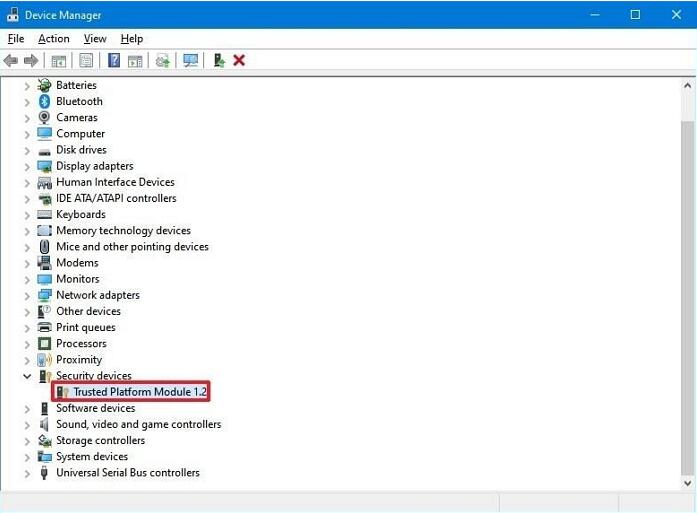
Jeśli masz układ TPM, możesz skonfigurować funkcję BitLocker w następujący sposób:
Krok 1: Przejdź do Panelu sterowania > System i zabezpieczenia > Szyfrowanie dysków funkcją BitLocker > Włącz funkcję BitLocker. Szyfrowanie dysków funkcją BitLocker można również znaleźć w Panelu sterowania > Wszystkie elementy panelu sterowania.
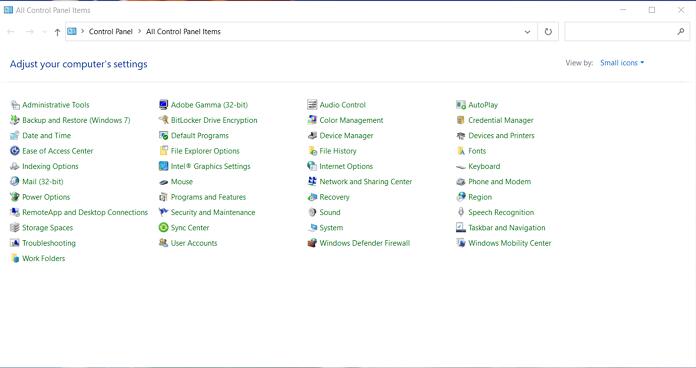
Krok 2: Wprowadź hasło lub włóż dysk flash, aby zablokować dysk. Jeśli wybrałeś dysk flash USB jako wyzwalacz do odblokowania dysku, możesz to zrobić za pomocą hasła lub karty inteligentnej.
Krok 3: Wprowadź hasło, potwierdź je i kliknij "Dalej".
Krok 4: Skonfiguruj klucz odzyskiwania, aby odzyskać dostęp do dysku.
Krok 5: Wybierz opcję szyfrowania — Zaszyfruj tylko używane miejsce na dysku (szybciej) lub zaszyfruj cały dysk (wolniej). Wybierz tryb szyfrowania, który ma być używany, w zależności od typu dysku wymiennego lub stałego.
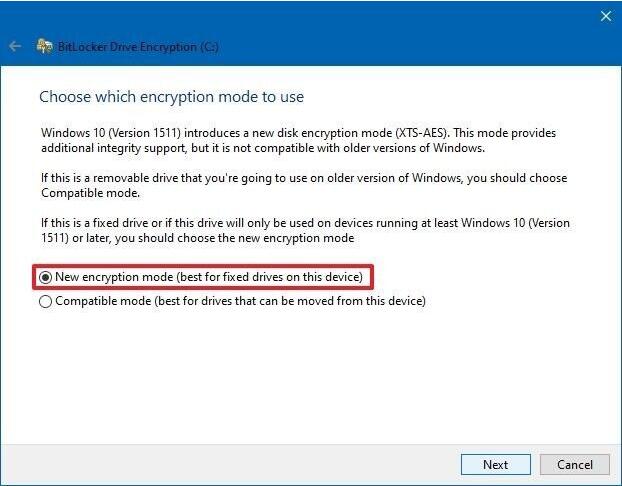
Krok 6: Zobacz Uruchamianie funkcji BitLocker System Check, aby upewnić się, że klucze szyfrowania i odzyskiwanie działają prawidłowo.
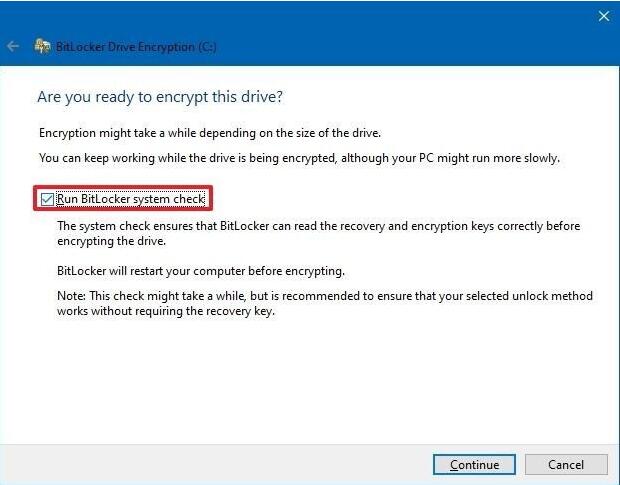
Krok 7: Włącz funkcję BitLocker na komputerze z systemem Windows 7. Aby to zrobić, przejdź do "Mój komputer> Sprawdź ikonę blokady", która pojawia się obok dysku.
Metoda 3: Zastosuj system szyfrowania plików do szyfrowania plików i folderów systemu Windows 7
System szyfrowania plików to wbudowane oprogramowanie szyfrujące systemu Windows, które szyfruje pliki i foldery na dyskach NTFS. Jest lepszy niż BitLocker, ponieważ umożliwia szyfrowanie pojedynczych plików zamiast całego dysku.
Aby zaszyfrować plik lub folder za pomocą EFS, musisz wykonać następujące czynności:
Krok 1: Kliknij prawym przyciskiem myszy plik, który chcesz zaszyfrować.
Krok 2: Wybierz przycisk "Właściwości > Zaawansowane".
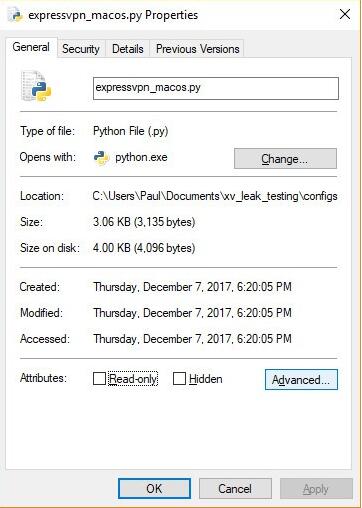
Krok 3: We właściwościach kompresji lub szyfrowania zaznacz pole "Zaszyfruj zawartość w celu ochrony danych".
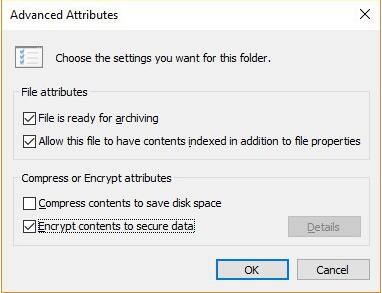
Krok 4: Kliknij OK > Zastosuj.
Krok 5: W oknie dialogowym Potwierdź zmianę właściwości zostanie wyświetlone pytanie, czy chcesz zaszyfrować wszystko w folderze. Tutaj możesz wybrać, czy chcesz zastosować zmiany tylko w tym folderze, czy w tym folderze, podfolderach i plikach.
Krok 6: Upewnij się, że dysk flash USB jest podłączony do komputera.
Krok 7: Kliknij przycisk Utwórz kopię zapasową (zalecane).
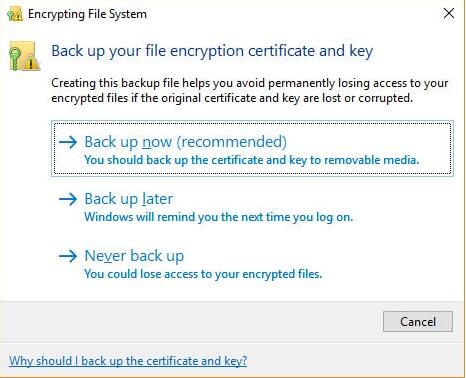
Krok 8: Kliknij dwukrotnie "Dalej", aby kontynuować i utworzyć certyfikat.
Krok 9: Zaakceptuj domyślny format pliku do wyeksportowania.
Krok 10:. Zaznacz pole hasła i dwukrotnie wprowadź żądane hasło.
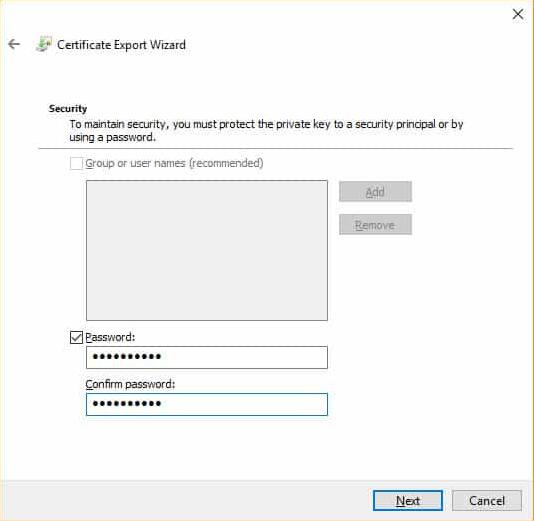
Krok 11: Przejdź do dysku USB, wprowadź nazwę certyfikatu, klucz do wyeksportowania i kliknij Zapisz. Plik zostanie zapisany z rozszerzeniem .pfx.
Krok 12: Na koniec kliknij Dalej > Zakończ > OK, a Twoje pliki są teraz zaszyfrowane.
